Internet Explorer öffnet automatisch Edge: So behebt man es
 Internet Explorer ist nicht mehr beliebt und wird nicht mehr häufig genutzt, jedoch berichteten einige Benutzer, dass Internet Explorer aus irgendeinem Grund Edge öffnet.
Internet Explorer ist nicht mehr beliebt und wird nicht mehr häufig genutzt, jedoch berichteten einige Benutzer, dass Internet Explorer aus irgendeinem Grund Edge öffnet.
In diesem Leitfaden werden wir dieses Problem genauer betrachten und sehen, wie man es richtig behebt.
Warum öffnet sich Edge, wenn ich Internet Explorer öffne?
Dies kann aufgrund Ihrer Edge-Einstellungen oder weil Edge als Standardbrowser festgelegt ist, auftreten. In einigen Fällen kann auch Ihre Registry dieses Problem verursachen.
Wie verhindere ich, dass Internet Explorer in Edge öffnet?
1. Aktivieren und verwenden Sie den IE-Modus in Edge
-
Starten Sie MS Edge und klicken Sie auf die Schaltfläche oben rechts. Klicken Sie auf Einstellungen.
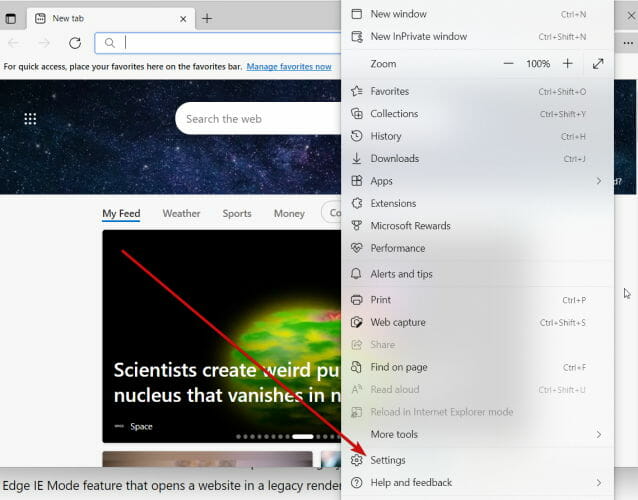
-
Wählen Sie Standardbrowser aus der Liste und aktivieren Sie alle IE-bezogenen Optionen wie folgt:
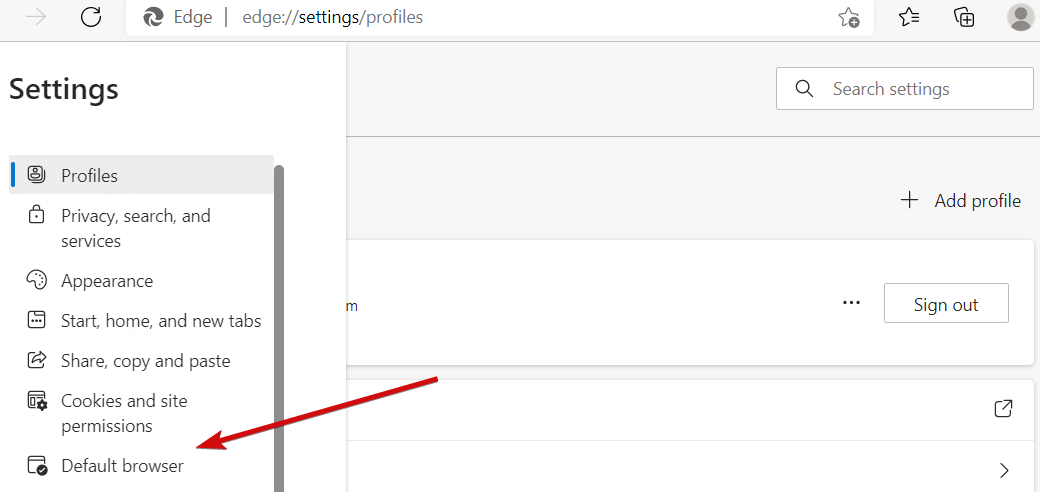
- Unter Kompatibilität von Internet Explorer klicken Sie auf das Menü Erlauben Sie Internet Explorer, Websites in Microsoft Edge zu öffnen.
-
Wählen Sie Nie.
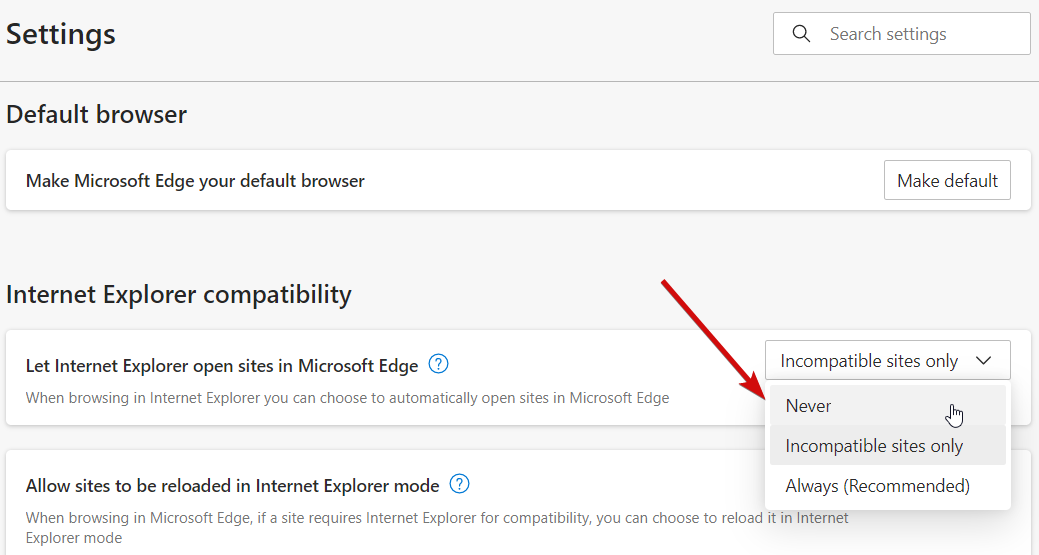
- Bleiben Sie im Abschnitt Kompatibilität von Internet Explorer und klicken Sie auf Erlauben Sie, dass Websites im Internet Explorer-Modus neu geladen werden.
- Wählen Sie Erlauben und drücken Sie die Schaltfläche Neustarten.
-
Unter Internet Explorer-Modus-Seiten klicken Sie auf die Schaltfläche Hinzufügen.
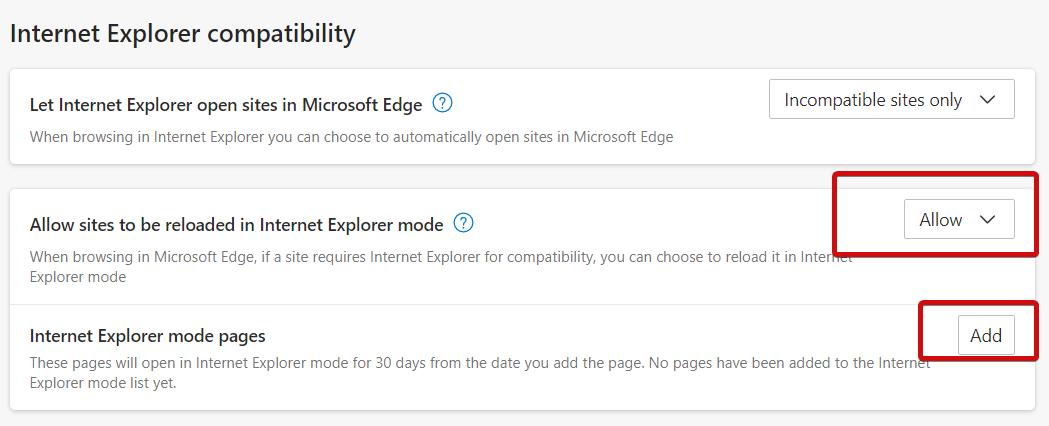
- Fügen Sie die gewünschte Website ein und klicken Sie erneut auf Hinzufügen (dies gibt Ihnen ab jetzt die Option Im Internet Explorer-Modus neu laden).
2. Ändern des Standardbrowsers in Windows 11
- Starten Sie den alten Internet Explorer-Browser und klicken Sie auf Extras.
-
Wählen Sie aus der Liste Internetoptionen.
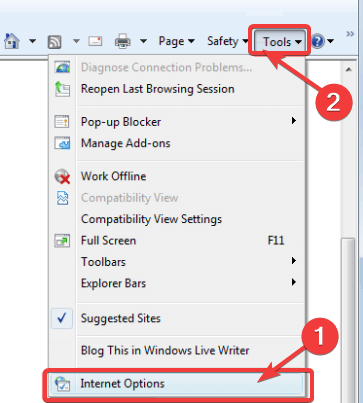
-
Gehen Sie als Nächstes zum Tab Programme.
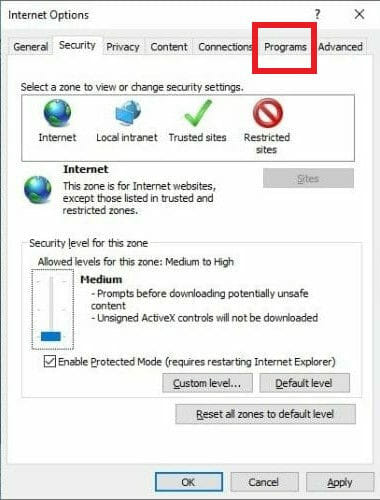
- Klicken Sie auf Als Standard festlegen und bestätigen Sie mit OK.
- Jetzt müssen Sie alle Datei- und Linkzuordnungen ändern, um Edge-Umleitungen zu verhindern.
- Öffnen Sie dazu die Einstellungen und gehen Sie zu Apps.
-
Klicken Sie im rechten Bereich auf Standard-Apps.
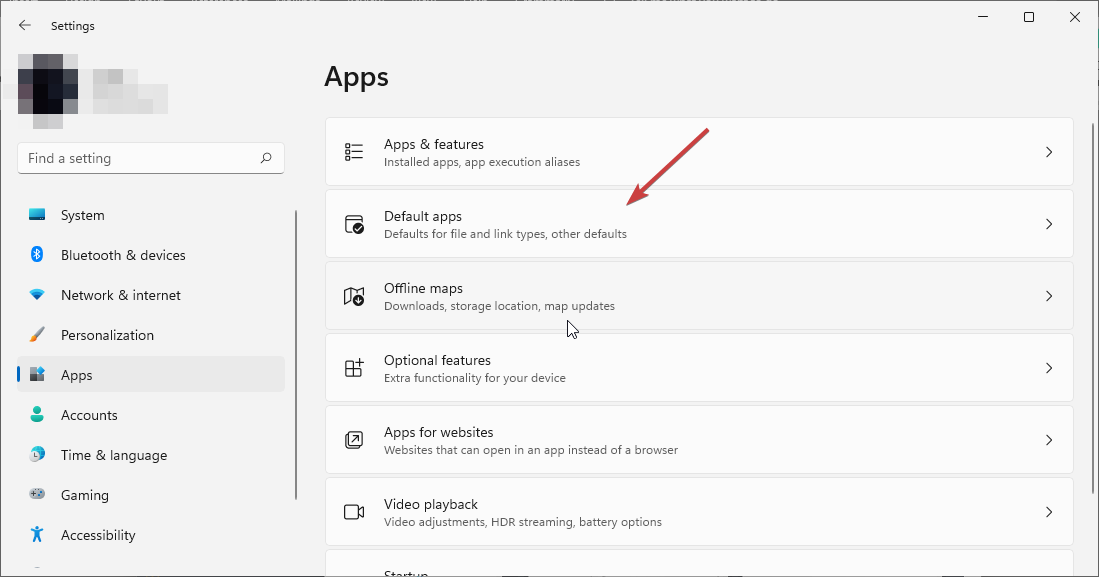
-
Wählen Sie hier Microsoft Edge, öffnen Sie den ersten Dateityp und wählen Sie Trotzdem wechseln.
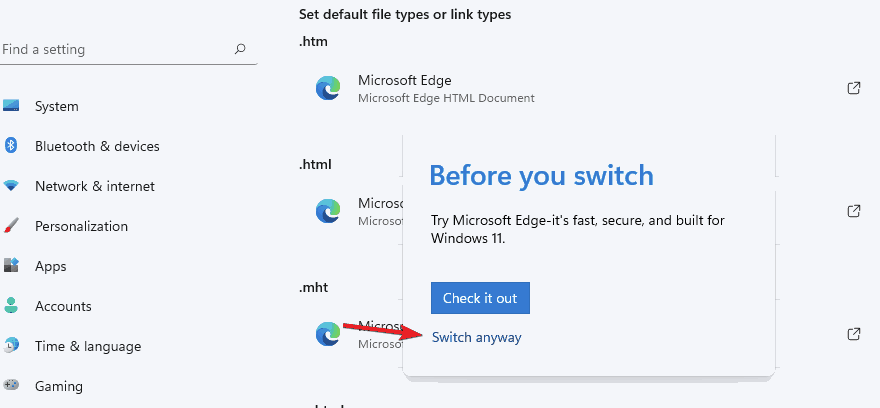
- Wählen Sie IE, Opera One oder einen anderen Browser aus der Ergebnisliste aus und drücken Sie OK.
- Wiederholen Sie den Vorgang für alle gewünschten Instanzen.
Wenn Sie Probleme mit Edge/Internet Explorer haben, empfehlen wir den Test von Opera One. Es ist sehr leicht und enthält alle Standardfunktionen, die Sie benötigen.
Es ist einer der schnellsten und am besten reagierenden Browser auf dem Markt und bietet beeindruckende Funktionen wie einen Adblocker, einen Energiesparmodus, soziale Medienintegrationen und ein VPN.
3. Verwenden Sie die Registry, um Edge zu deaktivieren
- Verwenden Sie die Windows-Taste + R-Taste, um das Ausführen-Menü zu öffnen.
-
Geben Sie im Eingabefeld regedit ein und drücken Sie OK.
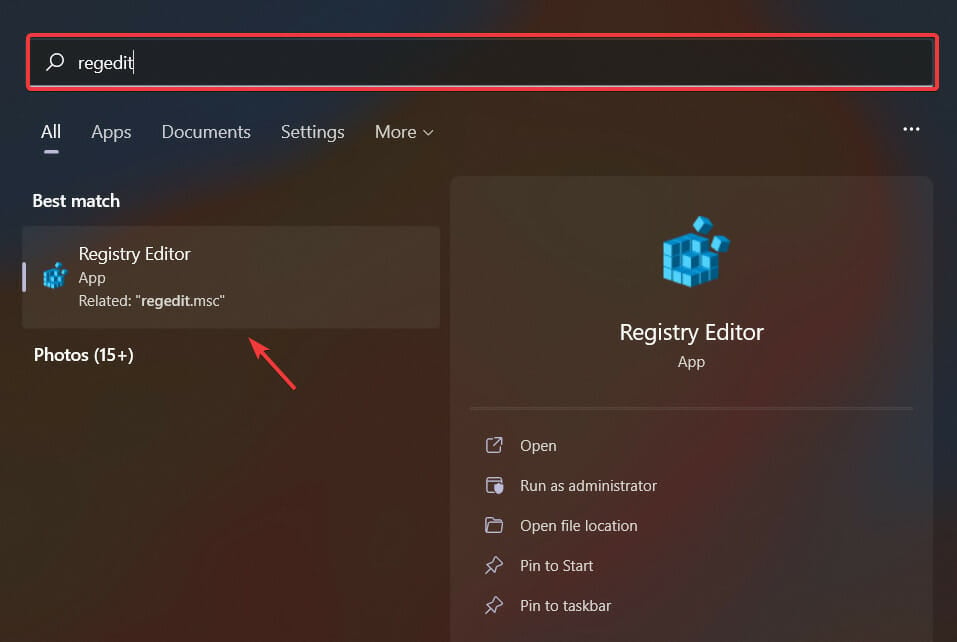
- Navigieren Sie zu folgendem Pfad oder fügen Sie den Pfad direkt in die Adressleiste des Registrierungs-Editors ein:
ComputerHKEY_LOCAL_MACHINESOFTWAREPoliciesMicrosoftMicrosoftEdgeMain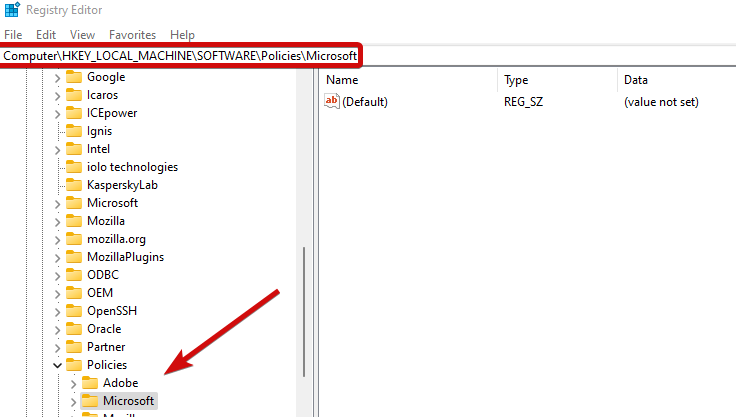
- Gehen Sie zum Hauptordner und klicken Sie mit der rechten Maustaste auf einen leeren Bereich auf der rechten Seite.
-
Wählen Sie Neu und wählen Sie den DWORD (32-Bit)-Wert.
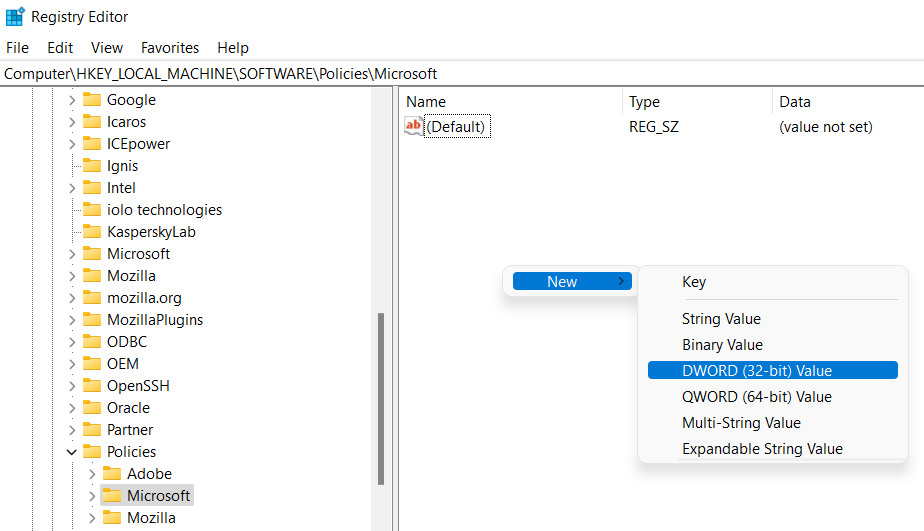
- Benennen Sie es in AllowPrelaunch. Doppelklicken Sie dann auf den Schlüssel und setzen Sie seinen Wert auf 0.
- Vergessen Sie auch nicht, Edge im Startordner zu löschen, falls dies der Fall ist.
Indem Sie verhindern, dass es automatisch im Windows Registry öffnet, sollten Sie Microsoft Edge daran hindern können, im Hintergrund zu laufen und andere Probleme zu verursachen.
3 Möglichkeiten, Internet Explorer-Umleitungen zum Edge-Browser zu deaktivieren
1. Benennen Sie das Installationsverzeichnis von Microsoft Edge um
-
Fügen Sie dazu den folgenden Pfad in den Datei-Explorer ein:
C:WindowsSystemAppsMicrosoft.MicrosoftEdge_8wekyb3d8bbwe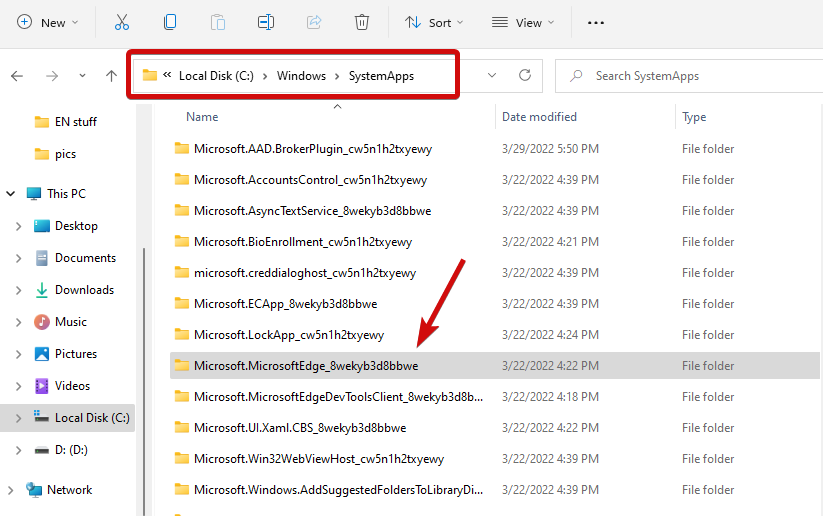
- Klicken Sie mit der rechten Maustaste auf dieses Verzeichnis, um die Eigenschaften zu öffnen.
- Wählen Sie Umbenennen, indem Sie erneut mit der rechten Maustaste darauf klicken, und setzen Sie den Namen auf MicrosoftEdge_8wekyb3d8bbwe_OLD.
- Starten Sie Ihren PC neu.
Durch das Umbenennen des Dateiverzeichnisses kann Edge nicht auf seine Installationsdateien zugreifen und das Öffnungsprotokoll ausführen. So können Sie es deaktivieren, wenn Internet Explorer automatisch Edge öffnet.
2. Leeren Sie den aktiven MS Edge-Ordner auf Ihrer C-Festplatte
- Wenn das Umbenennen des Verzeichnisses nicht funktioniert hat, verwenden Sie den Datei-Explorer erneut.
-
Fügen Sie jetzt Folgendes ein:
C :Users%Username%AppDataLocalPackagesMicrosoft.MicrosoftEdge_8wekyb3d8bbweACMicrosoftEdgeUserDefaultRecoveryActive - Verwenden Sie die Strg + A-Tastenkombination auf Ihrer Tastatur, um alles auszuwählen, und löschen Sie alle Dateien.
3. Deaktivieren Sie Edge-Aufgaben im Aufgabenplaner/Aufgaben-Manager
-
Verwenden Sie den Suchbereich auf Ihrer Taskleiste, um die Aufgabenplanung-App zu finden und zu öffnen.
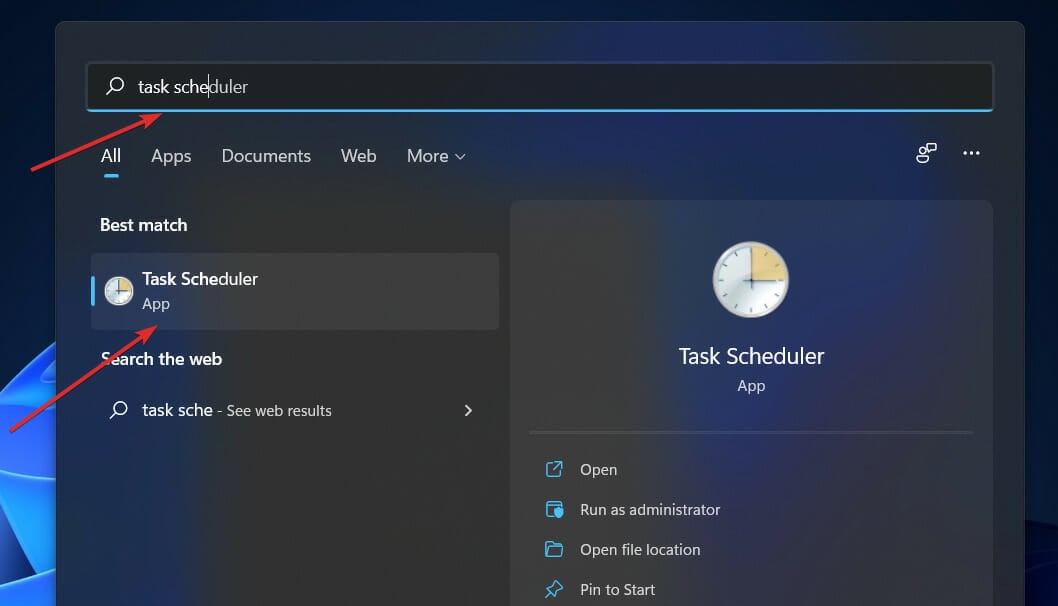
- Im linken Bereich sehen Sie die Aufgabenplaner-Bibliothek. Öffnen Sie diese.
- Im Hauptbereich identifizieren Sie MicrosoftEdgeUpdateTaskMachineCore und alle MS Edge-bezogenen Aufgaben.
-
Klicken Sie mit der rechten Maustaste darauf und wählen Sie Deaktivieren.
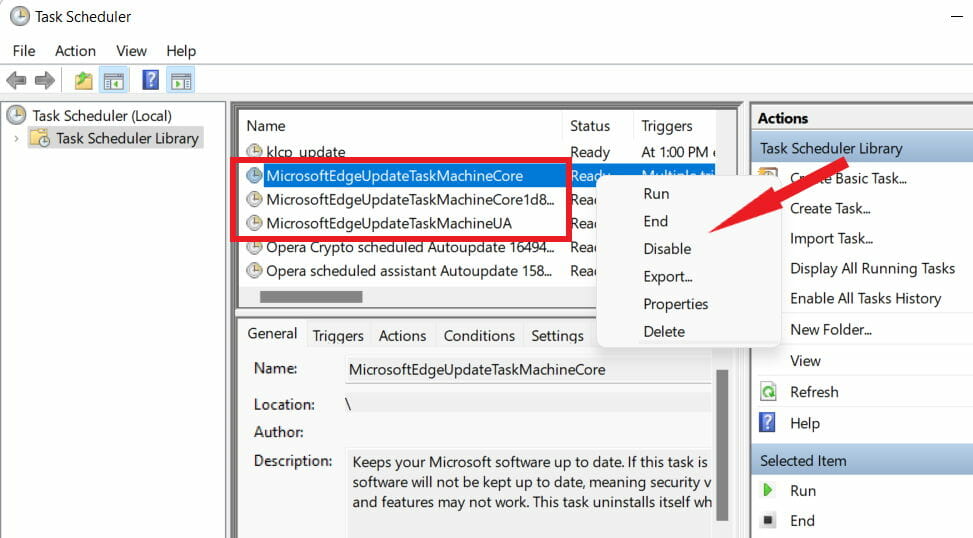
- Identifizieren Sie im Aufgaben-Manager alle MS Edge-bezogenen Prozesse und wählen Sie Task beenden.
Mit deaktivierter Funktion wird Microsoft Edge nicht mehr automatisch geöffnet, wenn Sie sich anmelden oder Ihren PC starten. Für weitere Möglichkeiten, Microsoft Edge vom Starten zu verhindern, schauen Sie sich unseren detaillierten Leitfaden zu diesem Thema an.
Einerseits macht es Edge schwer, Ihren Standardbrowser zu ändern. Aber wenn IE nicht in der Lage ist, spezifische Inhalte darzustellen, oder noch schlimmer, wenn Internet Explorer ständig abstürzt, könnte es sich um einen Fall schwerer Malware-Infektion handeln.
Wie würden Sie feststellen, dass dies der Fall ist? Wenn Internet Explorer sich öffnet und dann schließt, und Edge sich öffnet, könnten Sie auf etwas gestoßen sein.













